Kako ponovo instalirati probni softver nakon isteka probnog razdoblja
Miscelanea / / August 04, 2021
Reklame
Većina važnog i vrijednog softvera ima premium verziju. No, prije toga pružaju probnu verziju softvera koja nam nudi pretplatu nakon isteka probnog razdoblja. Danas s nama imamo vodič o tome kako ponovo instalirati probni softver nakon isteka probnog razdoblja. Dakle, bez daljnjeg trošenja, krenimo s našim cjelovitim vodičem.
Softver generira unos u registar u trenutku instalacije softvera. Ili, ako jednostavno kažemo kada prvi put pokrećete softver, kod softvera generira datoteku i sprema je u šifrirani obrazac koji se ne može dalje uređivati. Ali ipak, postoji puno načina na koje možete ponovo instalirati softver za obuku na računalu.

Sadržaj
-
1 Kako ponovo instalirati probni softver nakon isteka probnog razdoblja
- 1.1 Metoda 1: NirSoft RunAsDate
- 1.2 Metoda 2: Probno resetiranje 4.0
- 1.3 3. način: Uklonite podatke aplikacije
- 1.4 4. metoda: Korištenje sigurnosne kopije registra
- 1.5 5. metoda: Koristite instalacijski monitor
- 2 Zaključak
Kako ponovo instalirati probni softver nakon isteka probnog razdoblja
Metoda 1: NirSoft RunAsDate
To je softver koji vam omogućuje presretanje API-ja jezgre probnog softvera koji je istekao pokretanjem programa na datum i vrijeme koje ste odredili. Softver ne radi s originalnim datumom i vremenom vašeg uređaja. Ubrizgava samo datum i vrijeme u željenu aplikaciju.
Reklame

Radi na svim sustavima koji imaju Windows 2000, Windows XP, Windows Vista, Windows 7, Windows 8, Windows 10.
Metoda 2: Probno resetiranje 4.0
Poznat je i pod nazivom Shareware ili Demoware, ili Trialware pomaže produljiti probno razdoblje bilo kojeg softvera, ali Trial-Reset 4.0 ima ograničene značajke u svojoj besplatnoj verziji. Morat ćete kupiti licencni ključ da biste otključali sve značajke. Jednostavno čisti ključ registra koji generiraju zaštitnici, a koji obično ne možete ukloniti ni nakon deinstalacije softvera.

3. način: Uklonite podatke aplikacije
Idite na Lokalni disk C i izbrišite svu instalacijsku mapu s računala.
Reklame
Pritisnite Windows + R.
Pokrenite prozor otvoren i upišite% appdata%, kao što je prikazano na slici.

Sada provjerite mapu Appdata postoji li naziv softvera. jer, na pr. ovdje softver "SQLyog."
Reklame
Ako ga pronađete, uklonite ga u potpunosti.
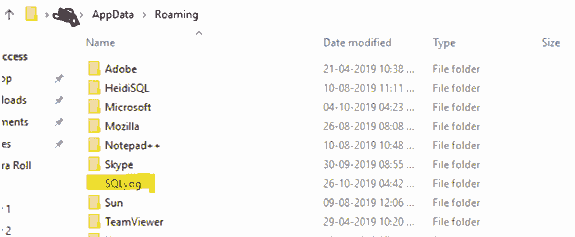
Sada opet pritisnite tipku Windows + tipku R.
U tipu zapovjednika Run Regedit.
Otvorit će se novi prozor pod nazivom Urednik registra.
Zatim kliknite na HKEY_CURRENT_USER i dodirnite izbornik softvera.
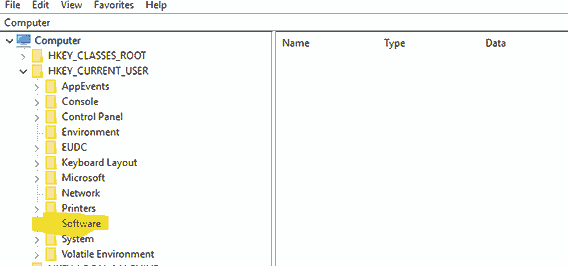
U izborniku softvera morate pronaći naziv softvera koji ste deinstalirali s računala.
Sada izbrišite registar tog softvera samo desnim klikom na njega.
HKEY_LOCAL_MACHINE-> SOFTVER & HKEY_LOCAL_MACHINE-> SOFTVER-> WOW6432node.
Sada ponovo pokrenite računalo.
Nakon što je ovaj postupak završen, pokušajte ponovo instalirati softver.
4. metoda: Korištenje sigurnosne kopije registra
Slijedite dolje navedeni postupak: -
Otvorite traku za pretraživanje prozora i upišite "Regedit".
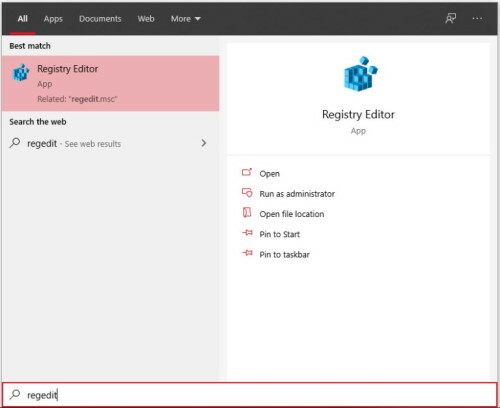
U opciji datoteke u novom prozoru registra i Izvezi.

Kopirajte datoteku Izvoz gdje želite.
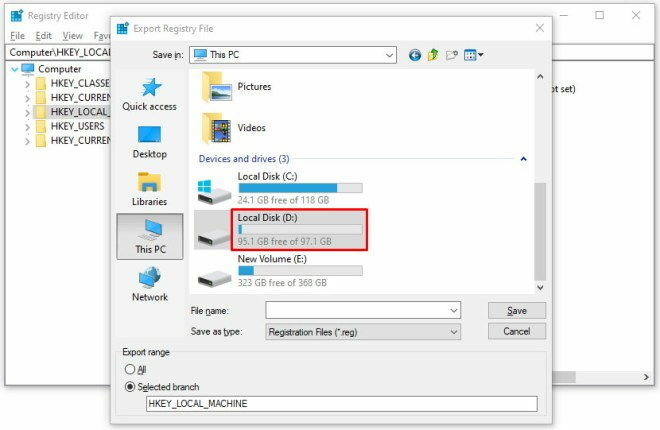
Sada pokrenite postupak instalacije i nakon instalacije omogućuje istek probnog razdoblja.
Nakon toga ga je deinstalirao.
Uz pomoć uređivača otvorenog registra ‘Regedit’.
Odaberite datoteku i uvezite je.

Sada odaberite svoju datoteku i dodirnite ok.
5. metoda: Koristite instalacijski monitor
To je vrlo koristan softver koji bilježi svaku radnju koju je poduzelo postavljanje ili instaliranje programa - datoteka je prenesena, unos registra promijenjen ili stvoren. Nadgleda besplatnu probnu verziju softvera kada ga instalirate i kada uz pomoć ovog softvera možete lako izbrisati svaku datoteku povezanu s tim softverom nakon završetka probnog razdoblja.
Evo nekih softvera za instalacijski monitor: -
- Mirekusoft instalirajte monitor
- Napredni program za deinstalaciju pro
- Primo
- Ukupno deinstaliranje
- Voditelj programa Comodo
- ZSoft Uninstaller
- Ashampoo čarobna deinstalacija
Zaključak
Uvijek je dobro kupiti premium verziju, umjesto da koristite besplatnu, jer je ne morate ponovno i iznova instalirati. To je sve što imamo za vas o ponovnoj instalaciji probnog softvera nakon isteka probnog razdoblja. Nadamo se da vam je ovaj vodič pomogao. Slobodno komentirajte u nastavku ako imate pitanja.
Izbor urednika:
- 5 najboljih miša kompatibilnih s Androidom u 2020
- Kako popraviti problem razgovora između zaslona razdora zvuka koji ne radi?
- Kako popraviti kašnjenje Bluetootha u sustavu Windows 10
- Ispravite ako nikoga ne možete čuti o razdoru
- Kako pronaći slike zaslona sa zaključanim svjetlima u sustavu Windows 10
Rahul je student računarstva s velikim zanimanjem za područje tehnologije i teme kriptovaluta. Većinu vremena provodi ili pišući ili slušajući glazbu ili putujući po neviđenim mjestima. Vjeruje da je čokolada rješenje svih njegovih problema. Život se dogodi, a kava pomaže.



![Zbirke firmware-a za dionice Xiaomi Redmi Y1 i Y1 Lite [Natrag na Stock ROM]](/f/74aabdfb3d57a9f4a8cd05a485ea9bf5.jpg?width=288&height=384)